如何用BarTender 2016字處理器完成表格設(shè)計
bartender作為 打印軟件 排名前三的軟件���,現(xiàn)在大為廣用�����,但是很多客戶在使用中會有很多問題不懂����。在BarTender 2016中字處理器文本對象可以使用字處理中的諸多格式功能(如項目符號、編號列表����、表格、混合字體以及RTF合并域等)來顯示文本�����。相對于在模板中設(shè)計這些內(nèi)容�����,字處理器顯得更加方便和高效��。下面小編就簡單描述一下�����,如何用BarTender 2016字處理器完成表格設(shè)計�����。
1����、單擊 BarTender 2016 對象工具欄上的“文本“對象下拉箭頭,在下拉列表中選擇“字處理器”(在字處理器中只能使用Open Type/True Type字體):
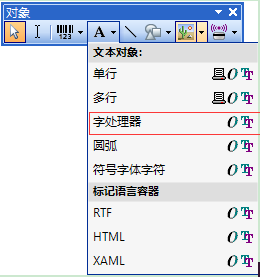
2����、在標簽?zāi)0迳蠁螕羰髽送袭嫵鲎痔幚砦谋緦ο螅?/span>
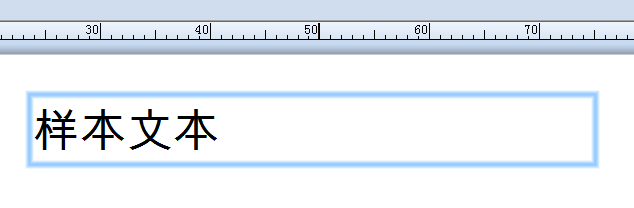
3、雙擊該文本對象�����,打開“字處理器文本屬性”對話框:
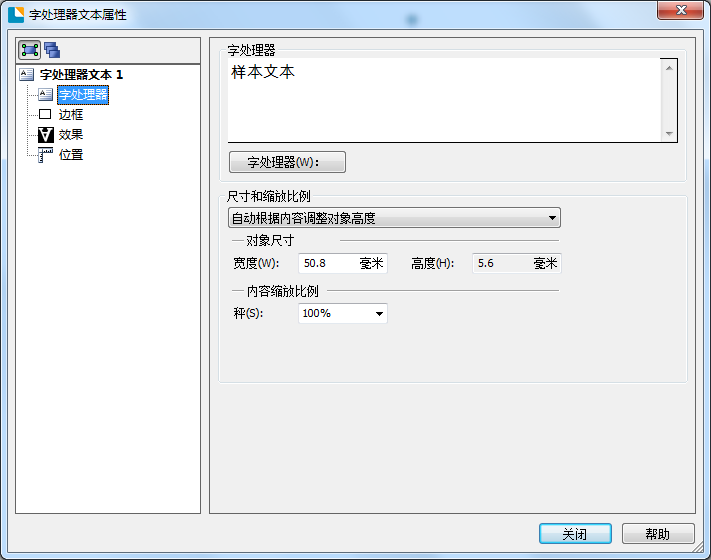
4����、在“字處理文本屬性”對話框的左側(cè)列表中選擇“字處理器”,清除右側(cè)的默認文本“樣本文本”����,然后單擊其下方的“字處理器(W):”按鈕�����,此時將打開“字處理”的編輯器:
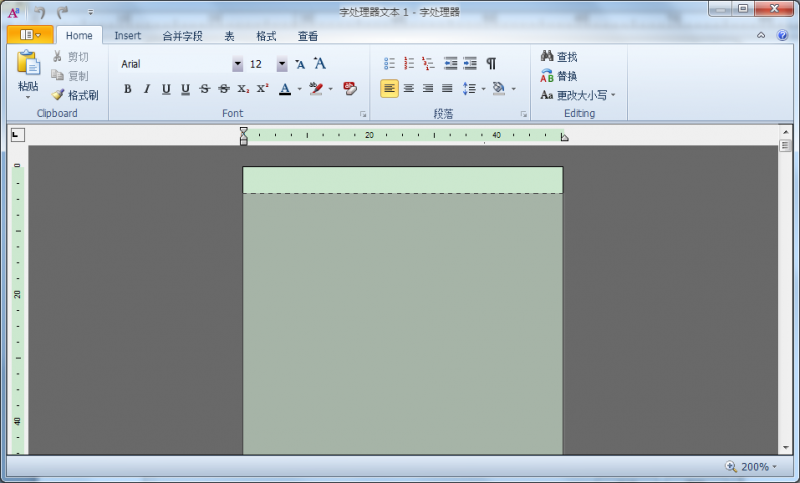
5��、在字處理器編輯器中�,依次選擇“Insert”選項卡的表分組�����,單擊“表”下拉箭頭���,在展開的表格中使用鼠標選擇一個4*2的表格區(qū)域(可根據(jù)實際需求選擇表區(qū)域):
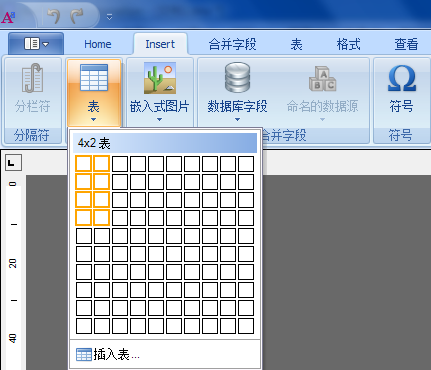
6�、松開鼠標即可創(chuàng)建一個4*2的表格���,并且可以非常方便地在該表格中進行合并���、拆分、刪除�、增加或是調(diào)整表格大小等操作:
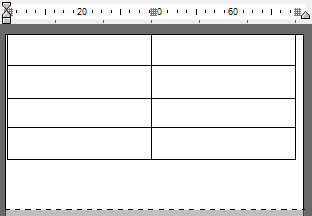
7��、將光標定位在第一個單元格中�����,輸入需要顯示的文本內(nèi)容,然后按下方向鍵到下一個單元格��,輸入另一個需要顯示的文本內(nèi)容���,再次重復(fù)直至將左側(cè)字段全部僌完成 :
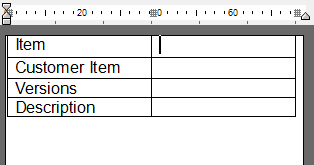
注:如果需要在字處理編輯器中能夠插入數(shù)據(jù)庫字段����,請按以下步驟操作�����,且需要提前設(shè)置好數(shù)據(jù)庫連接����。
將光標定位在右側(cè)第一個單元格,在“Insert”選項卡的“合并字段”分組中單擊“數(shù)據(jù)庫字段”下拉箭頭���,選擇一個數(shù)據(jù)庫域�,如”goodslabel.item”���,然后將光標定位在下一單元格����,采用同樣的方式插入另外的數(shù)據(jù)庫字段:
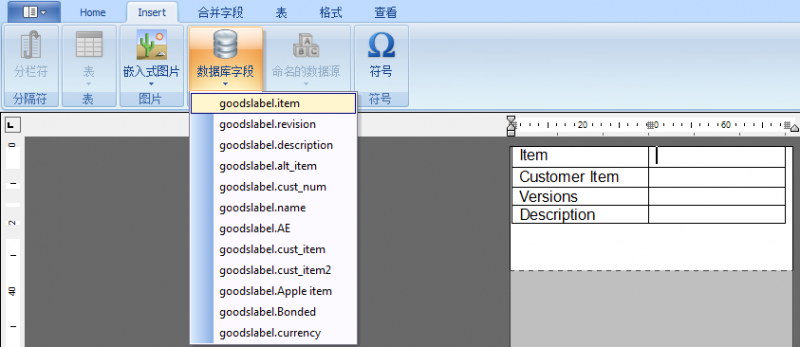
所有需要的數(shù)據(jù)庫字段插入完成后,單擊左上角“書本”圖標右側(cè)下拉箭頭����,在彈出的下拉列表中選擇“保存并退出”完成字處理器編輯。
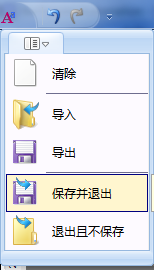
以上就是用BarTender 2016字處理器完成表格設(shè)計的基本操作方法���,用戶可以學習并運用到你們的設(shè)計中去���,幫助您方便而又高效的完成標簽的制作。
更多關(guān)于BarTender條碼標簽設(shè)計軟件的詳細信息及使用教程��,請點擊 BarTender支持中心 ���。
廣州領(lǐng)域條碼全程為您服務(wù)���,需要提供解決方案,可聯(lián)系在線客服�����!